部署
PC端IIS部署
提示
域名默认是80端口可以不输入,其他端口需要加上端口号
Https默认443端口可以不输入,其他端口需要加上端口号
普通网站
在
D盘新建文件夹test,放入一张图片1.jpg打开IIS,选择网站右击,点击新建网站,网站名称随便输入,例如
test,物理路径选择D:\test,其他默认,确认后多出一个test的网站提示
Default Web Site默认80端口,可以将相关资源放在该目录下,这里将其停止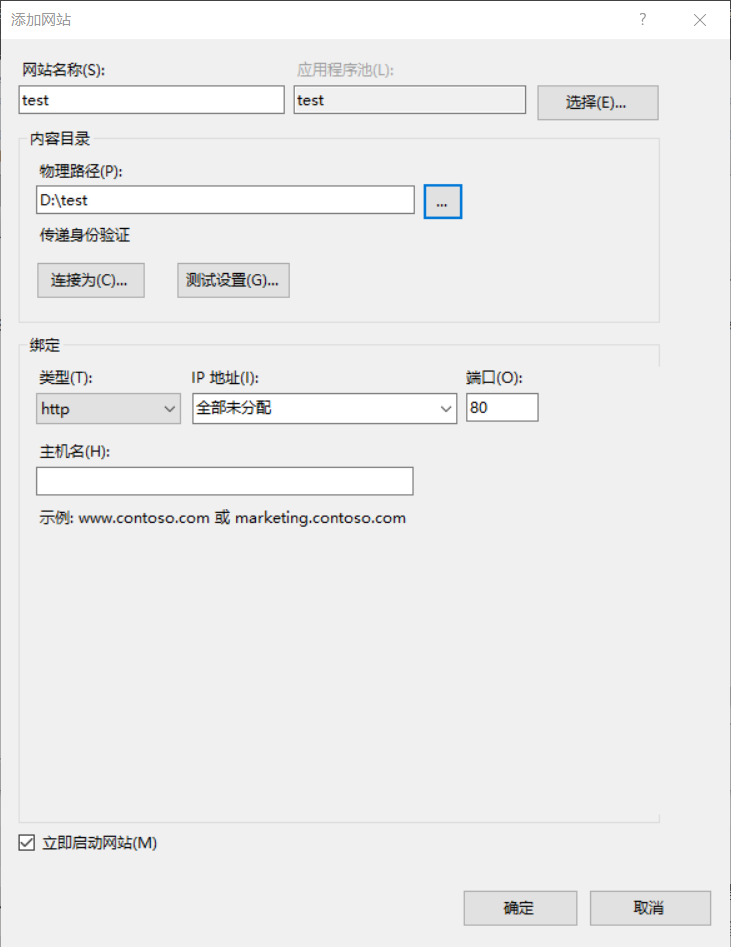
新建网站 右击
test选择管理网站、选择浏览,浏览器出现Web 服务器被配置为不列出此目录的内容。,通过目录浏览启用它即可,这里不这么做,在浏览器地址之后输入/1.jpg,显示图片提示
出现问题不要慌,IIS默认为网站服务的,地址之后隐藏了一个首页地址
Index.html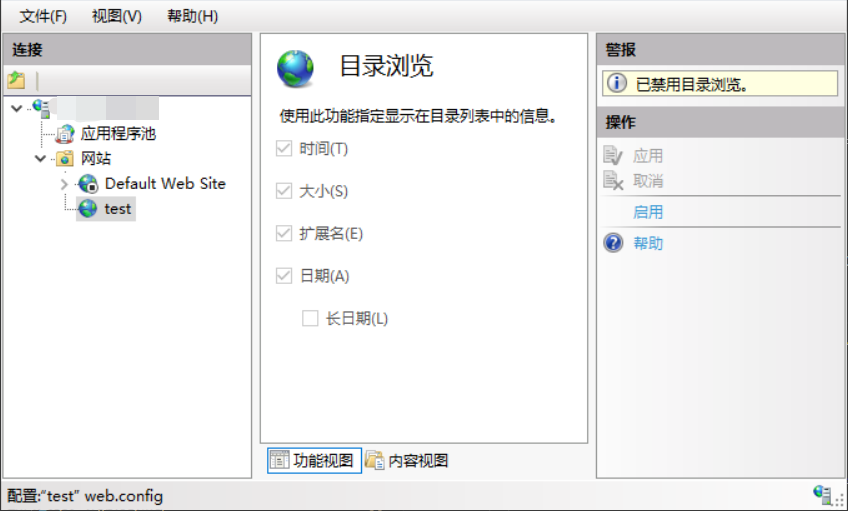
新建网站 防火墙出入站规则,添加当前网站的端口
在浏览器中将
localhost替换成域名,回车确认
SSL加密
申请过免费SSL证书通过之后,下载相应文件,选择IIS
打开
IIS,找到服务器证书,导入下载的SSL证书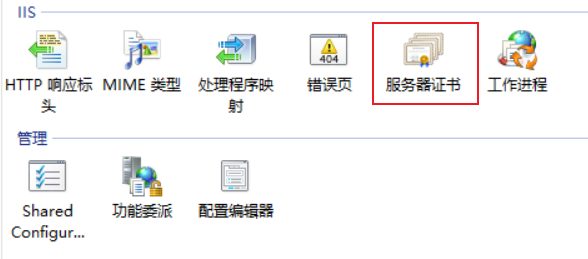
服务器证书 选择部署的网站
test,选择编辑绑定,看到类型http。新添加一个,选择类型https,下方SSL证书选择导入的服务器证书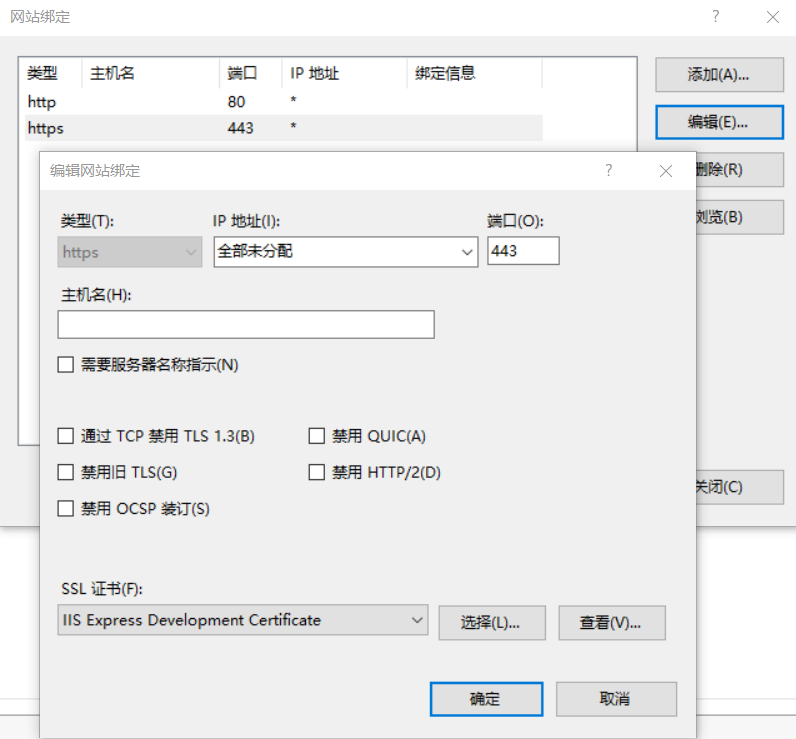
设置SSL 浏览器输入
https://localhost/1.jpg,显示图片,但是提示不安全,将localhost替换成域名,一切完美
重定向
这里同时支持普通地址和Https认证
但是之后网站全部变成了Https,那么如何设置只输入域名而自动跳转到Https?
以IIS为例
下载Web平台组件
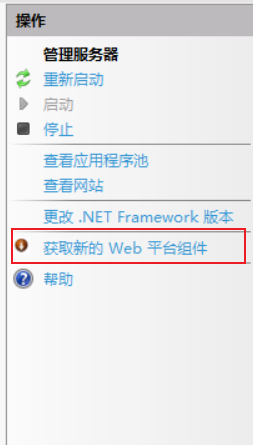
Web平台组件 在
Web平台组件搜索Url重定向并下载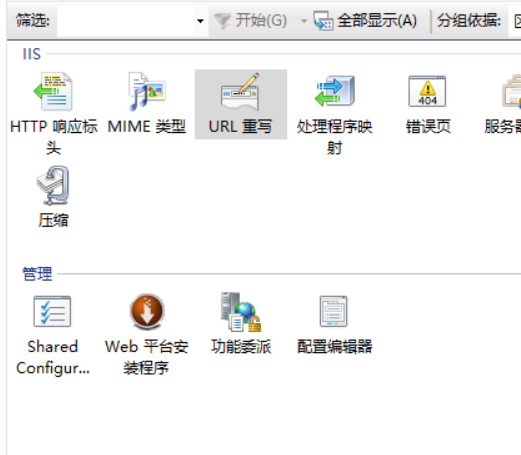
Url重定向 配置Url重定向

Url重定向 添加规则
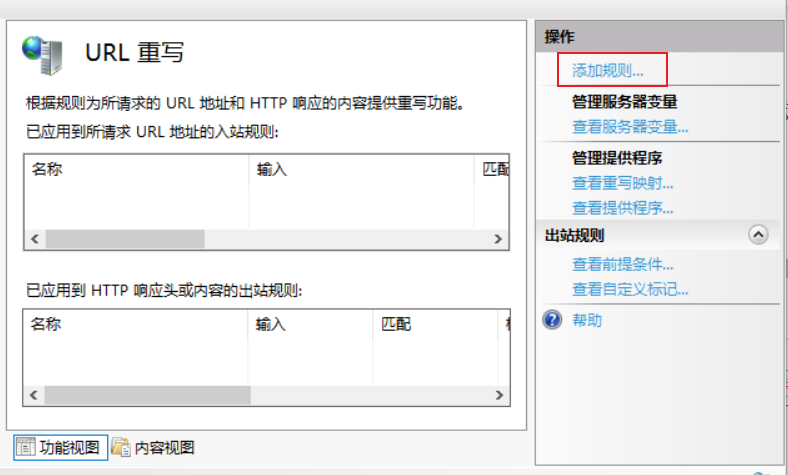
添加规则 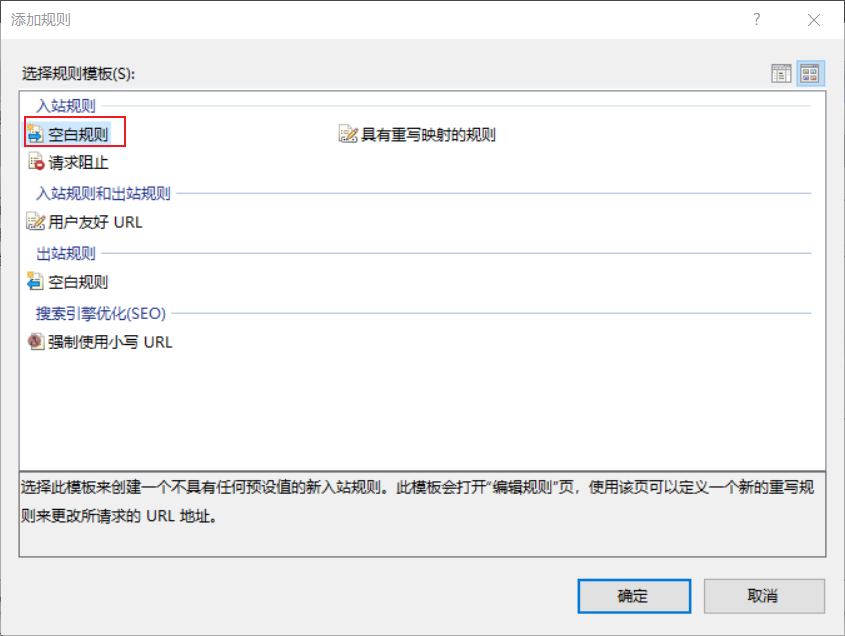
空白规则 名称:
https匹配URL:模式(T):
(.*)条件:
条件输入(C):
{HTTPS}模式(T):
^OFF$其他默认
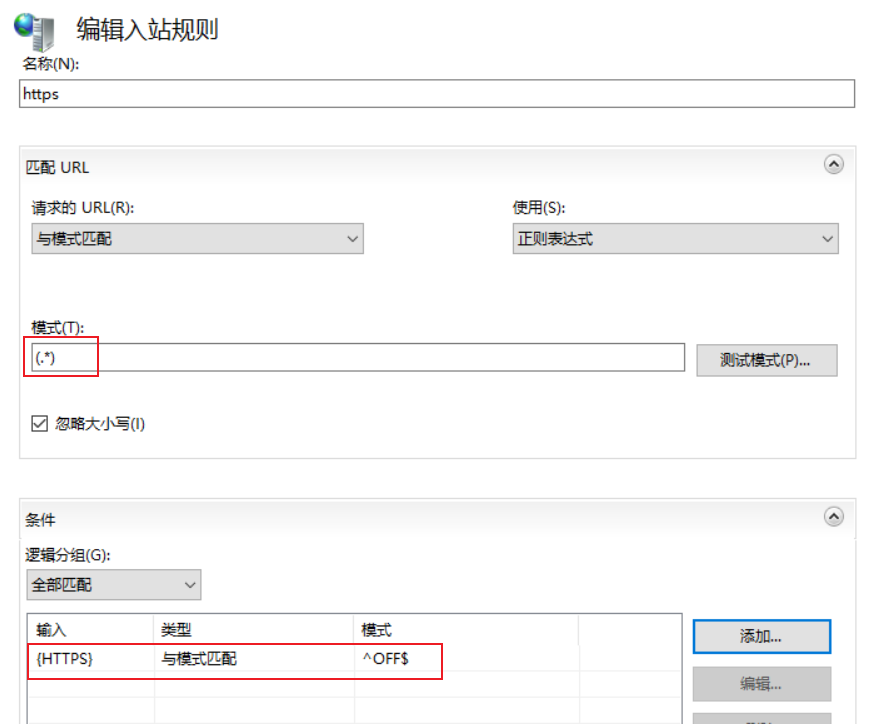
条件输入 操作:
操作类型(Y):
重定向重定向URL:
https://{HTTP_HOST}/{R:1}重定向URL:
已找到(302)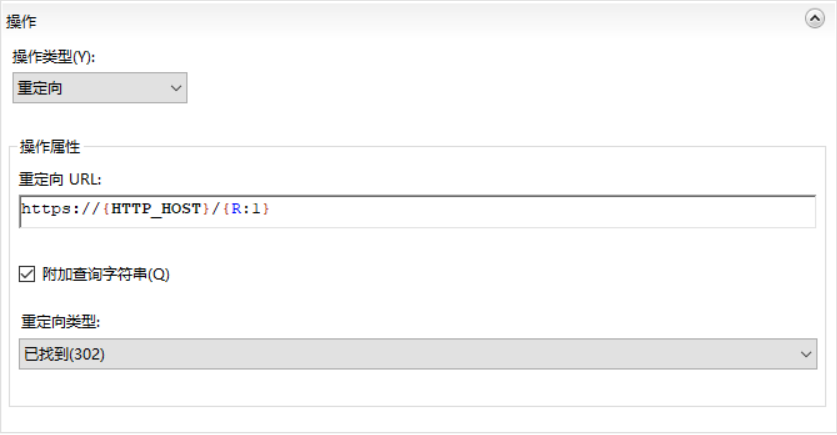
操作
NAS端docker部署
NAS里没有IIS,用的Window系统除外,在NAS里找到Docker,下载NGINX镜像。
提示
主要是关于NGINX的配置,可以现在桌面端或者是Docker里配置完成之后,在进入NAS里进行配置。
Docker部署普通网站
- 添加容器选择
Nginx - 将网站目录添加到对应
Nginx配置目录 - 映射端口
- 配置NAS端口防火墙
- 配置光猫或者路由器转口转发
Docker部署SSL网站
准备好证书文件,从哪里申请的就从哪里下载,关于NGINX SSL配置。
步骤同上Docker部署普通网站,额外调整*.conf配置文件。
本网站Docker示例:
server {
listen 443 ssl;
# 更改自己的域名
server_name blog.ilyl.life;
ssl_certificate /usr/share/certs/blog.pem;
ssl_certificate_key /usr/share/certs/blog.key;
ssl_session_timeout 5m;
ssl_protocols TLSv1 TLSv1.1 TLSv1.2;
ssl_ciphers ECDHE-RSA-AES128-GCM-SHA256:HIGH:!aNULL:!MD5:!RC4:!DHE;
ssl_prefer_server_ciphers on;
location / {
root /usr/share/nginx/html;
index index.html;
}
}
server {
listen 80;
location / {
# Force HTTPS,更改自己的域名
return 301 https://blog.ilyl.life:8088;
}
}